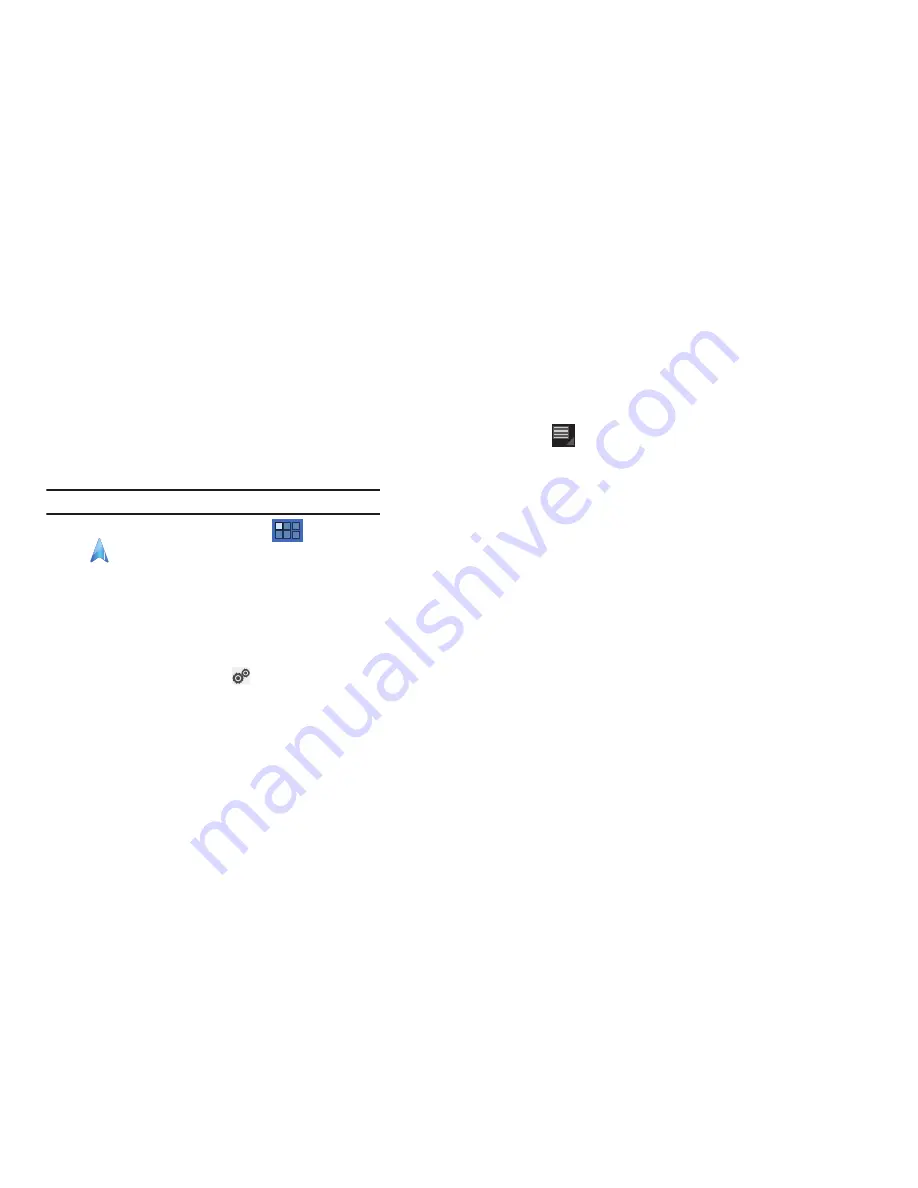
152
Opciones de Navigation (Navegación)
Utilice Google Navigation para buscar un destino y obtener
indicaciones para ir a pie o para ir en automóvil.
Nota:
Primero debe crear una conexión Wi-Fi para usar la navegación.
1.
Desde una pantalla de inicio, pulse en
(Menú)
➔
(
Navigation
)
.
Aparecerá la pantalla
Navigation
.
2.
Pulse en
En coche
o
A pie
en la barra de la aplicación para
describir el tipo de instrucciones de desea.
3.
Pulse en
Mapa
en la barra de la aplicación para ver un mapa
(En coche) o una imagen de satélite (A pie) de su área.
4.
Si está conduciendo, pulse en
(
Opciones ruta
)
para
establecer si las instrucciones deben
Evitar autopistas
y
Evitar
peajes
.
5.
Para buscar un destino, pulse en una opción:
• Di el destino
: diga el nombre o la dirección de su destino.
• Teclear destino
: introduzca el destino.
• Contactos
: elija un destino desde el registro de un contacto.
• Sitios destacados
: elija destinos que haya marcado como favoritos.
• Destinos recientes
: elija entre destinos recientes. Esta opción solo
está disponible después que se haya solicitado un destino.
6.
Al navegar, pulse en
(
Menú
) para tener acceso a estas
opciones:
• Buscar
: busque una ubicación.
• Información de ruta/Ver mapa
: vea información acerca de la ruta
actual o regrese a la vista de mapa.
• Capas
: elija capas del mapa para mostrar.
• Silencio/Reactivar audio
: habilite esta opción para silenciar las
indicaciones de guía por voz.
• Salir de Navigation
: cierra Navigation y descarta la información de
ruta.
• Ruta
: vea indicaciones en una lista pormenorizada.
• Definir destino
: elija o introduzca un destino.
• Ayuda
: aprenda sobre Google Maps.
• Términos y privacidad
: vea información acerca de Google Maps,
incluyendo el acuerdo de servicio y la política de privacidad, y
proporcione comentarios.
















































